화본역도 조만간 크로스플랫폼 할 것 같아서, 그 전에 대충 어떤 식으로 내가 했는지 공유목적으로 씀.
절대적인 것 도 아니고, 아마 더 많은 실력자들이 정확하고 빠른 방법을 알려줄 거라 생각해
월드를 만들 정도의 수준일테니 아래서 설명할 각 메뉴가 어디에 위치해 있는지는 설명 안할게
1. 크로스플랫폼 원문
https://docs.vrchat.com/docs/cross-platform-setup
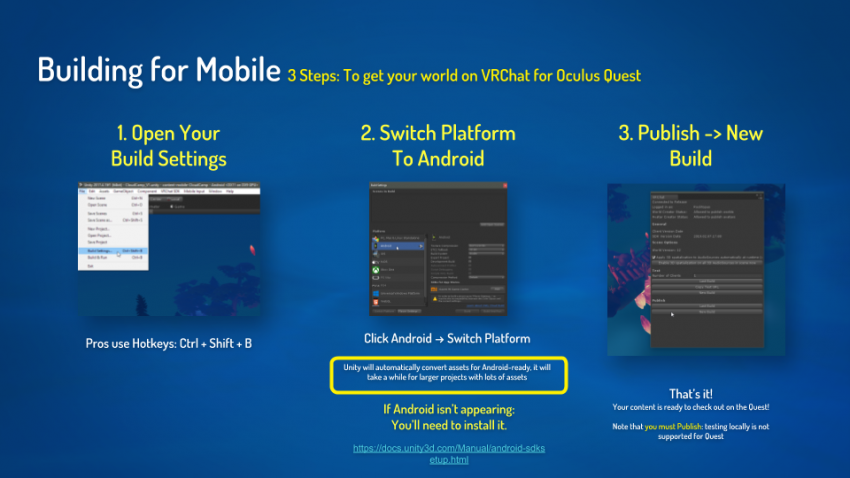
2. 개인이 준비해야 할 것
1) 유니티 안드로이드 플랫폼(다운로드 : 유니티 허브)
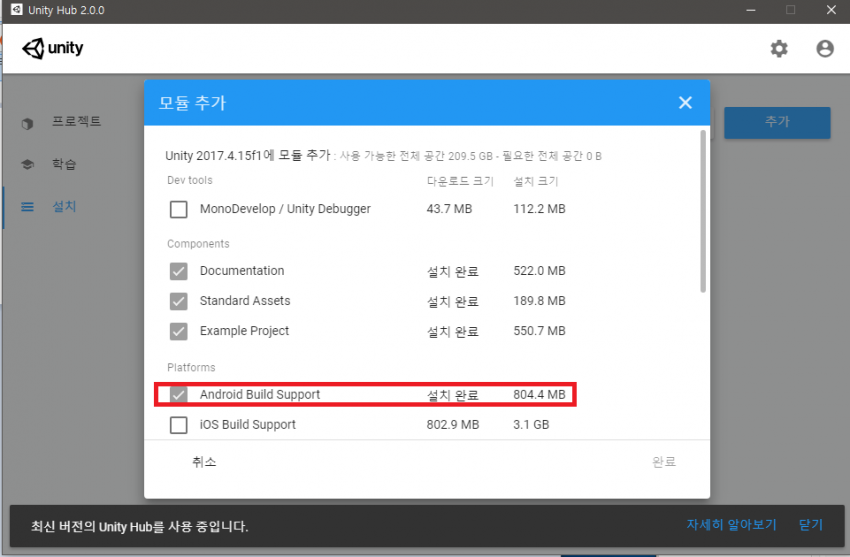
2) 안드로이드 SDK(다운로드 : https://developer.android.com/studio/index.html)

3) 최신버젼 VRCSDK(다운로드 : https://www.vrchat.net/home/download)
일단 준비물은 이렇게 3개인데, 2번의 안드로이드SDK의 경우 텍스트 설명엔 필요하다고 적혀있는데 이미지 설명에는 안적혀있음. 필요 없을 수도 있다
3. 적용법
1) 월드 백업 후 별도 프로젝트 생성 - 폴더 그냥 복붙해서 이름만 바꿔도 됨. 기존 PC용 프로젝트와 안드로이드용 프로젝트를 별도로 관리하기 위함

2) 안드로이드 SDK 임포트 - 안드로이드 스튜디오의 SDK관리 항목에서 주소를 복사해다가 그대로 복붙
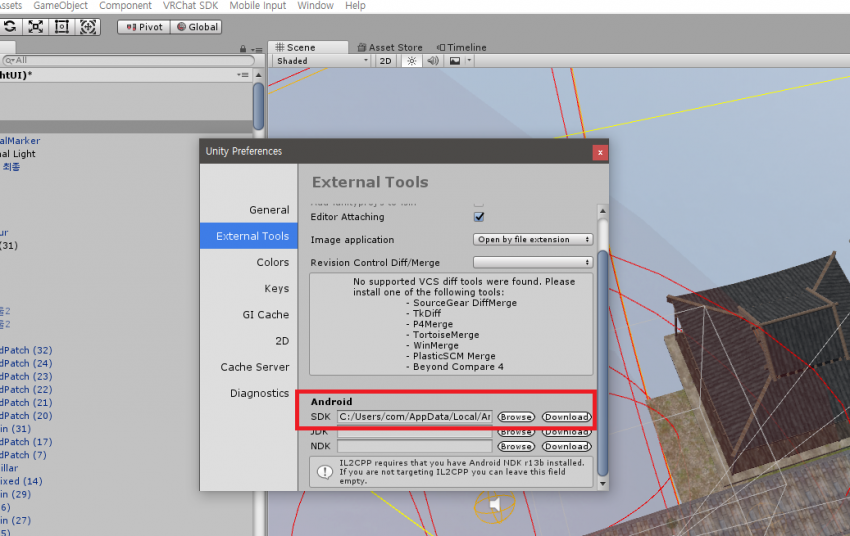
3) 안드로이드 플랫폼 변경 - 이 작업은 월드에 따라 ㅆㅂ만큼의 시간이 소요될 수 있음
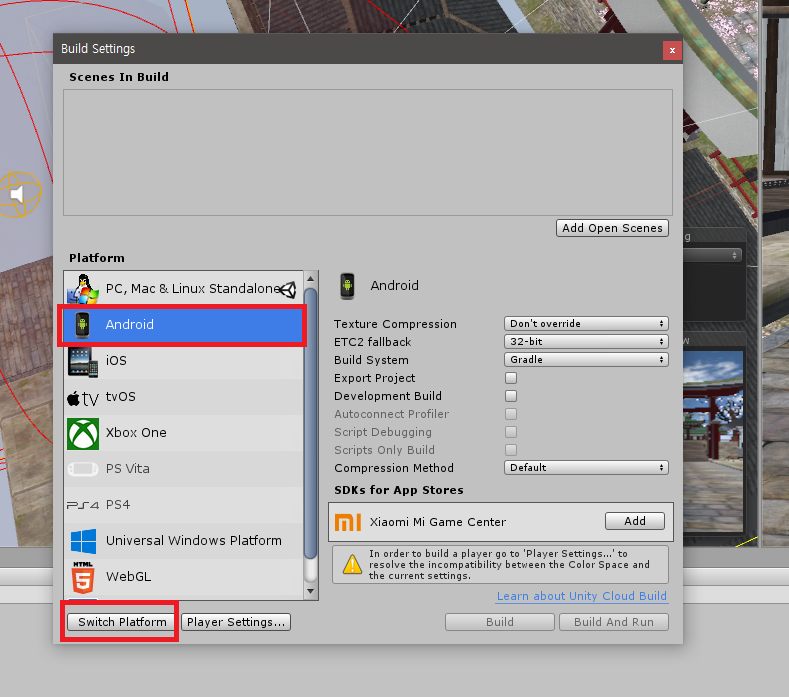
적용하면 윾니티 로고가 PC에서 안드로이드로 이동함
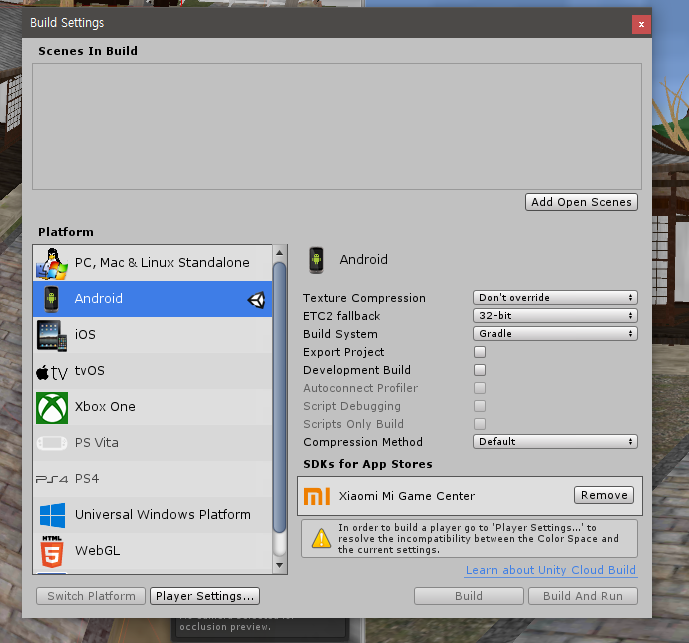
4) 대충 최적화
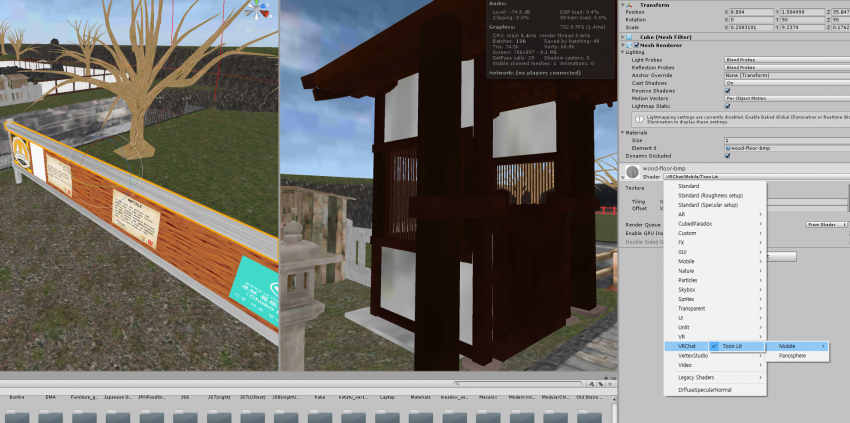
기본적으로 VRCSDK에서는 월드용량 50메가이상, VRC모바일용 쉐이더를 제외한 대부분(스탠다드포함)의 쉐이더에 대해 오류 메시지를 출력해줌
대충 이런식

5) 업로드 - 안드로이드용으로 업로드합니다 등의 안내문구는 따로 없음. 기존 PC용 월드와 블루프린트는 공유하기 때문에, 저장되어있던 월드이름과 입장인원 등의 정보는 모두 동일하게 입력되어있음
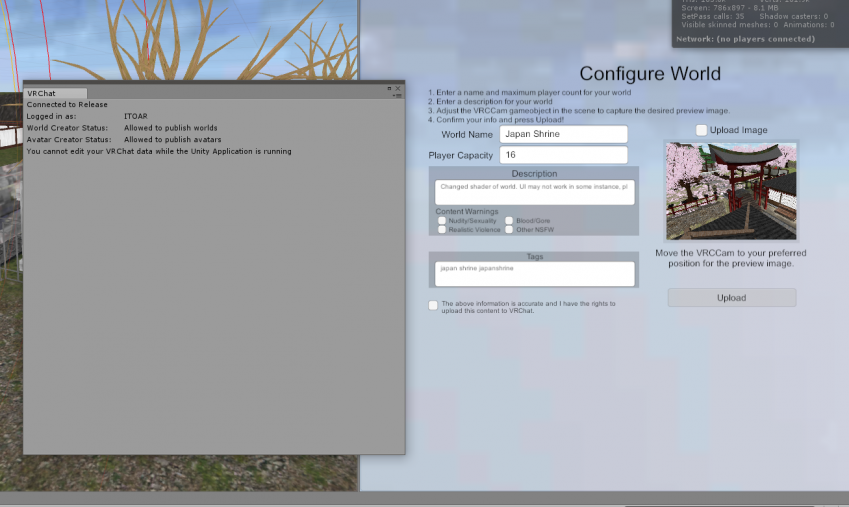
6) 업로드 확인 - 인게임과 홈페이지에서 확인이 가능함. 월드탭 말고도 포탈에도 표시가 댐

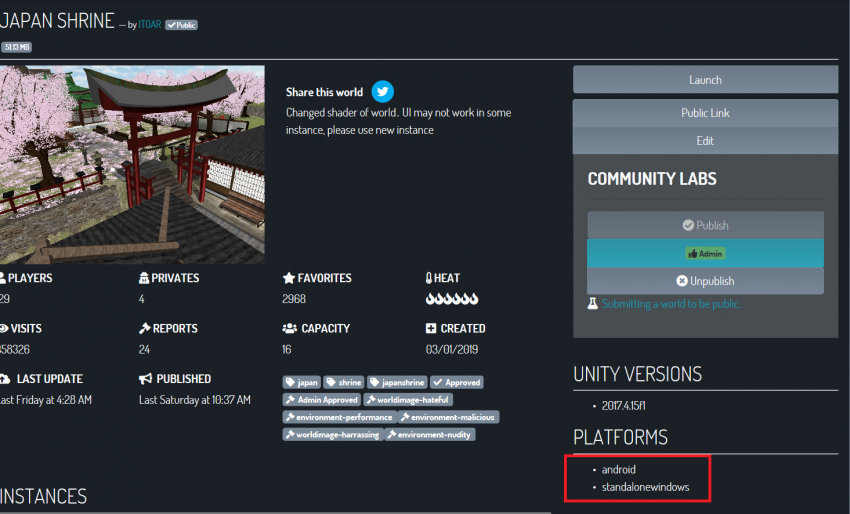
허점이 하나 있는데, PC판 월드와 안드로이드판 월드의 블루프린트가 혼용되기 때문에, 인게임에서 월드 용량은 가장 마지막에 업로드 한 버젼으로 적용이 댐
50메가짜리 PC판을 업로드 한 다음 안드로이드판으로 20메가까지 줄인 후 업로드하면 최종 월드 용량은 20메가로 표시가 되는데, 이거는 나중에 바꿔주겠지 뭐...
대충 위의 방법으로 크로스플랫폼 적용이 가능하다
제대로 된 강좌가 나오기 전까지만이라도 도움이 됐으면 좋겠음
잘자라